Keynote如何做出滚动数字效果
1、点击文本,那么在这里输入竖屏的数字,例如1到0。
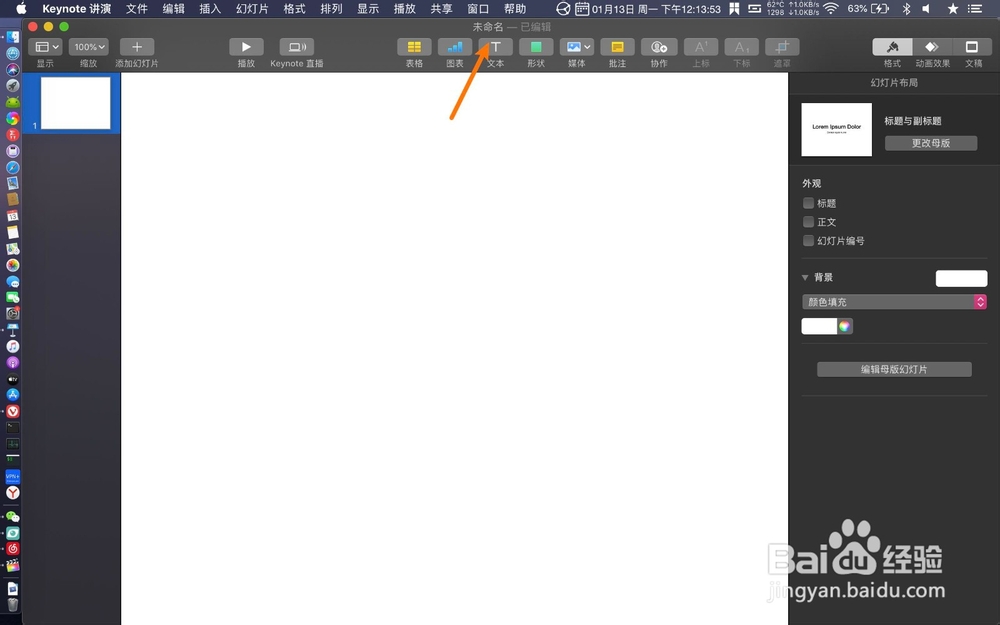
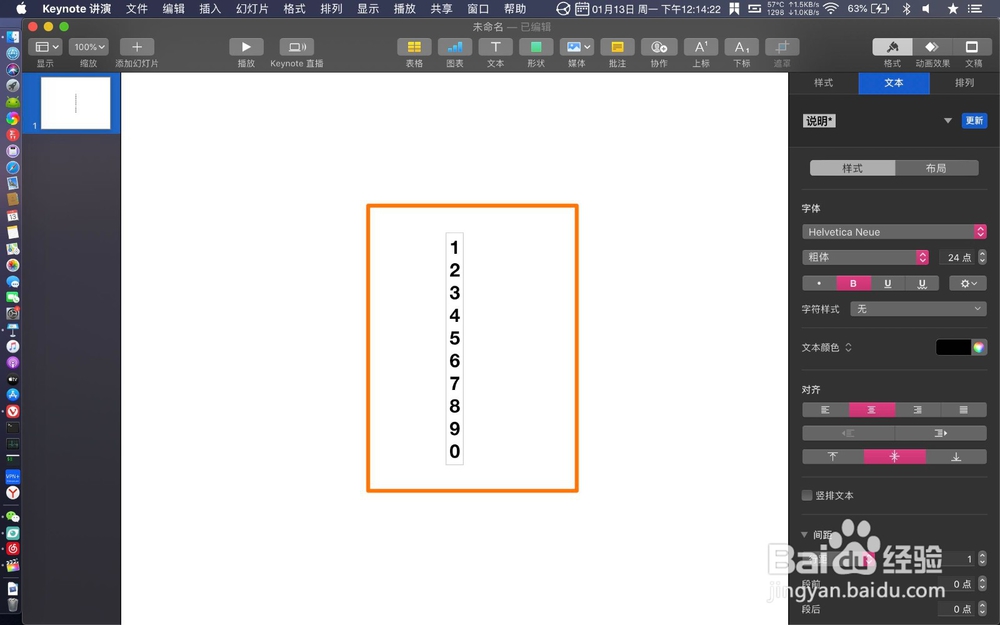
2、按住竖屏数字文本,按住option右侧拉动,复制四行。全选这些数字。跟着给数字加动画,点击【动画效果】,点击【构建出现】,如下图。
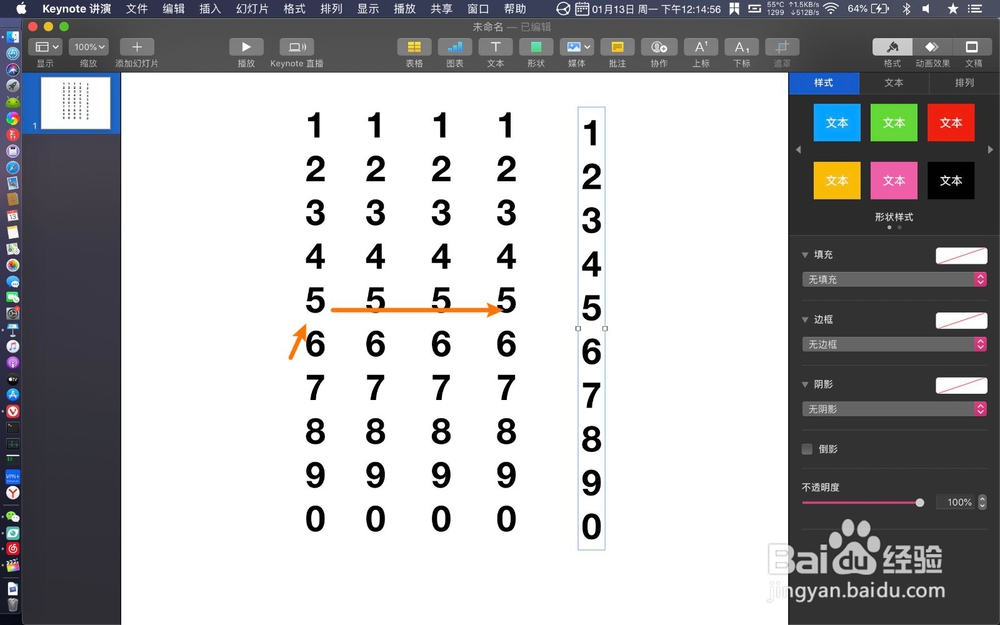
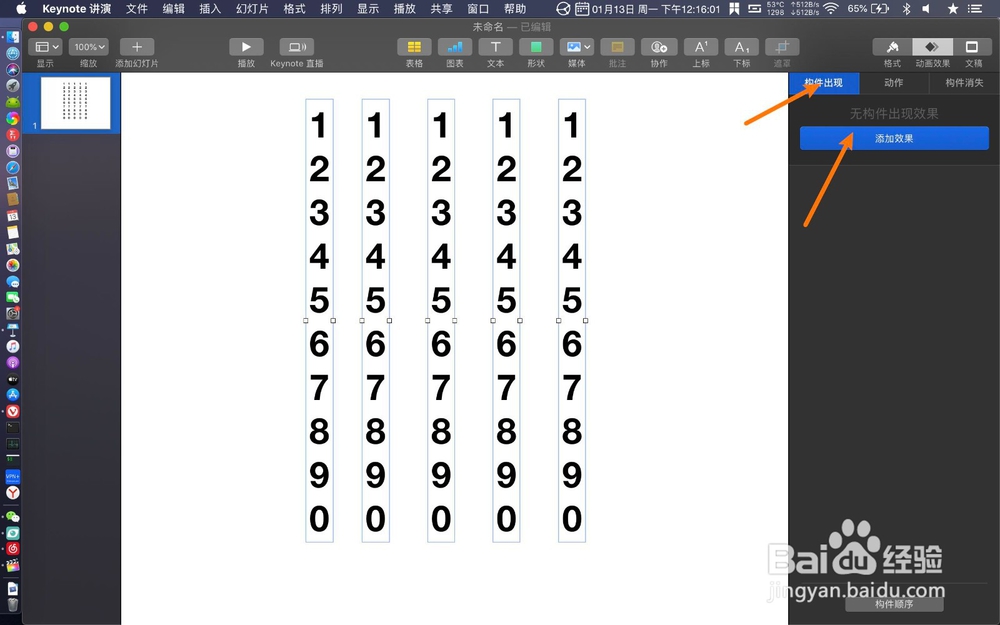
3、选移入,点击移入的从上到下。
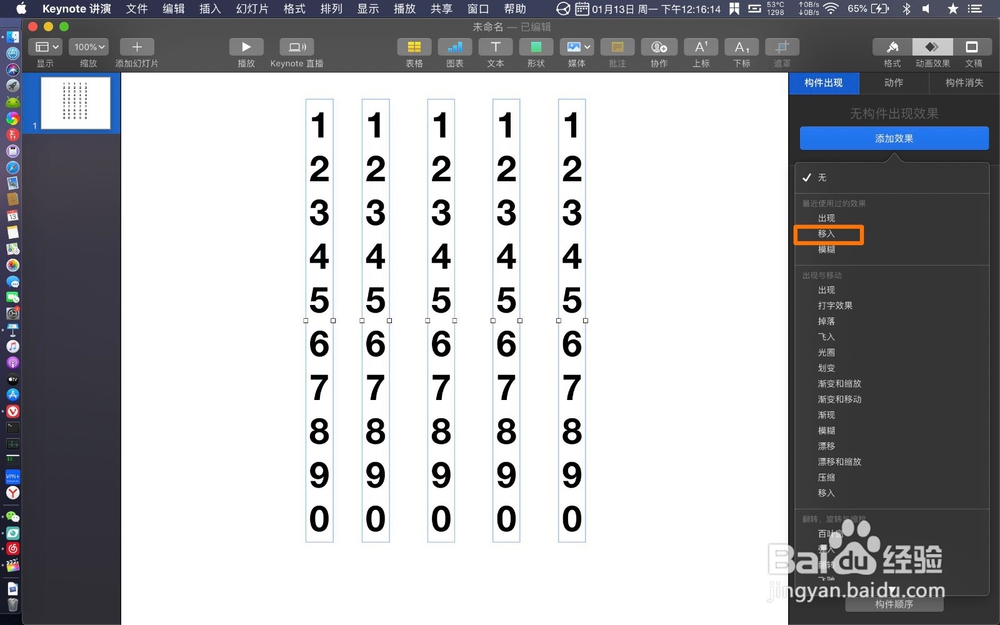
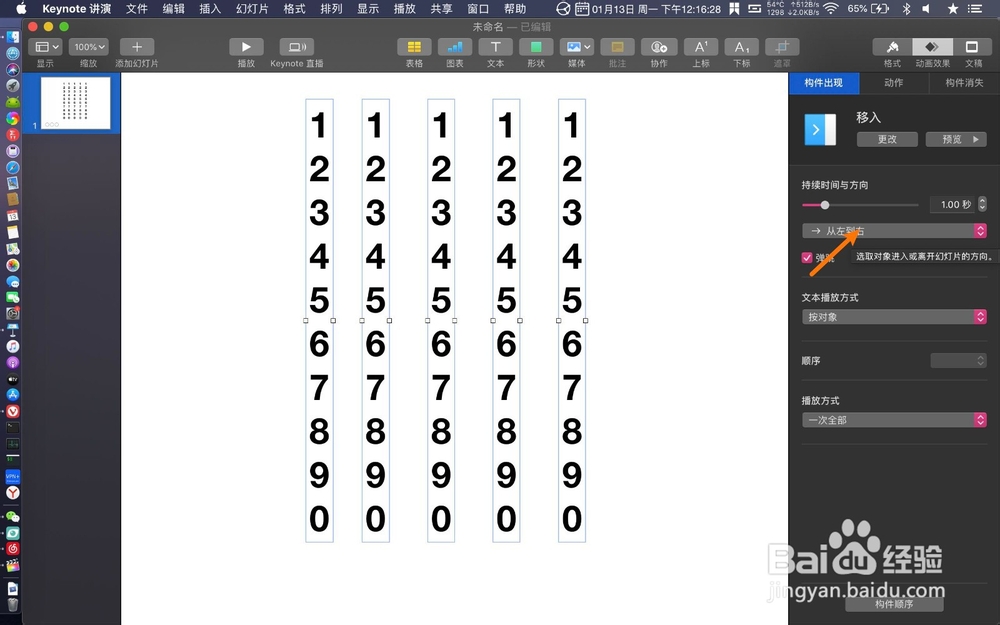
4、选从左到右,弹跳这不要勾,如下图。
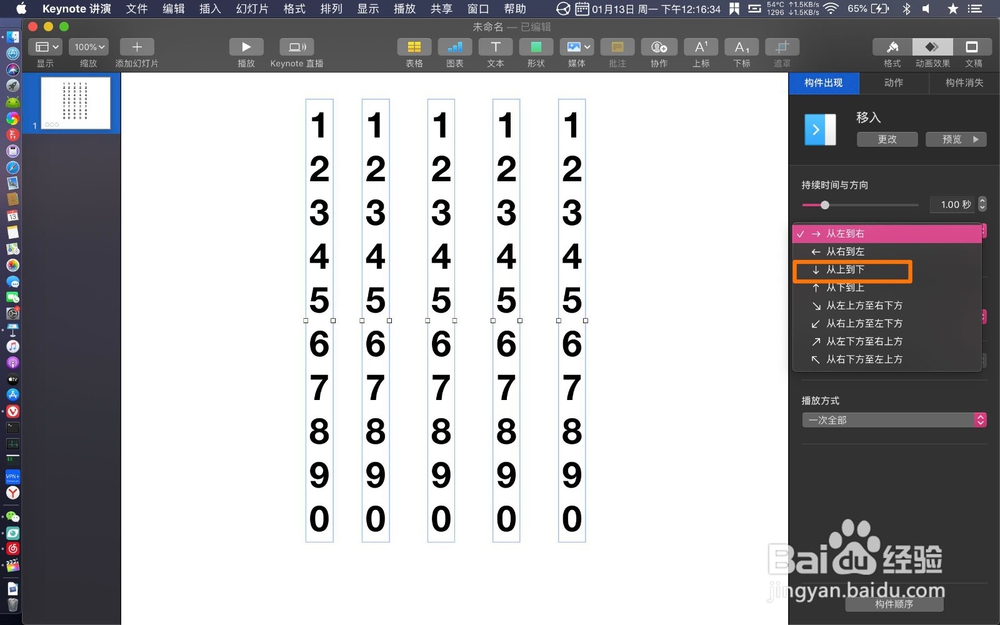
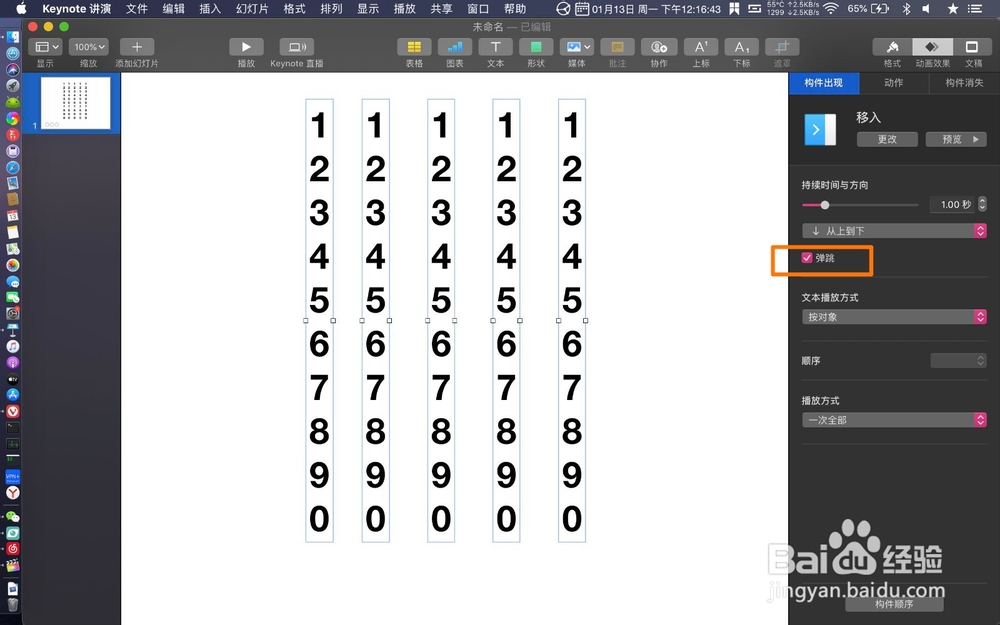
5、点击构建顺序,那么看到很多构建都是蓝色的,点击构建2。
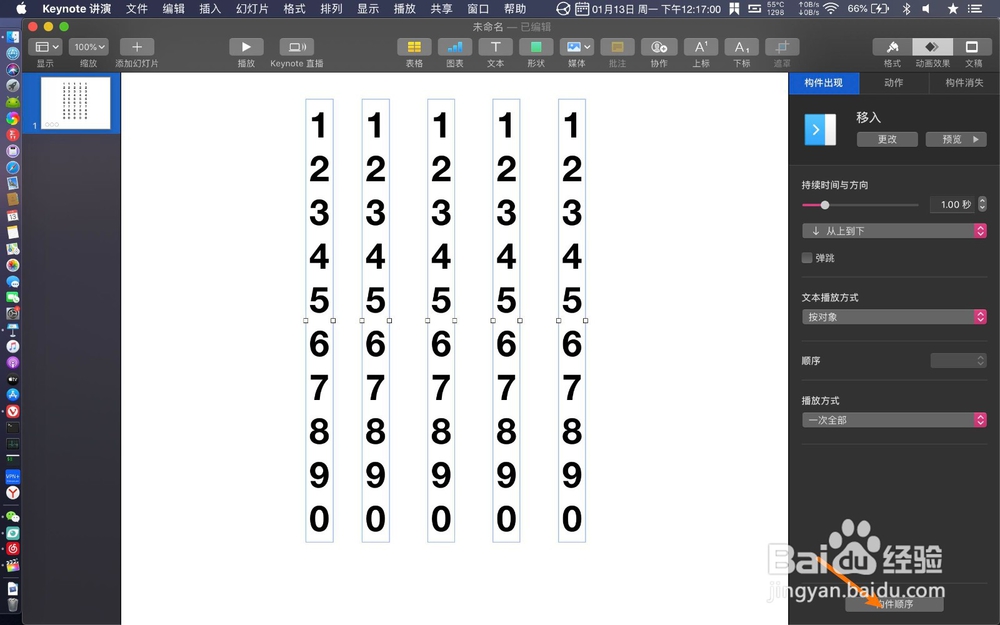
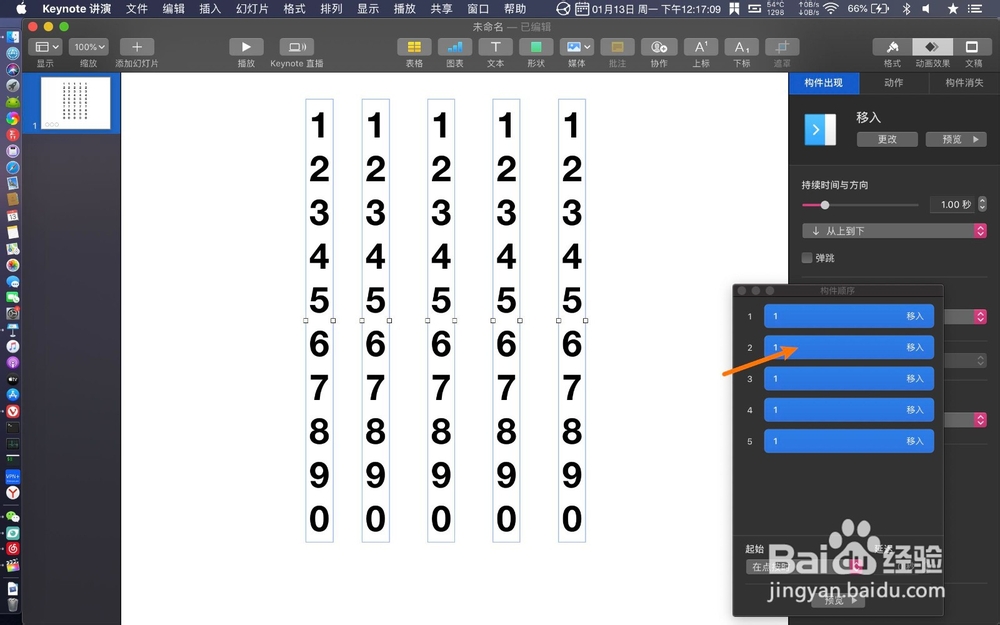
6、点击点按时,选构建1,就是设置动画顺序。
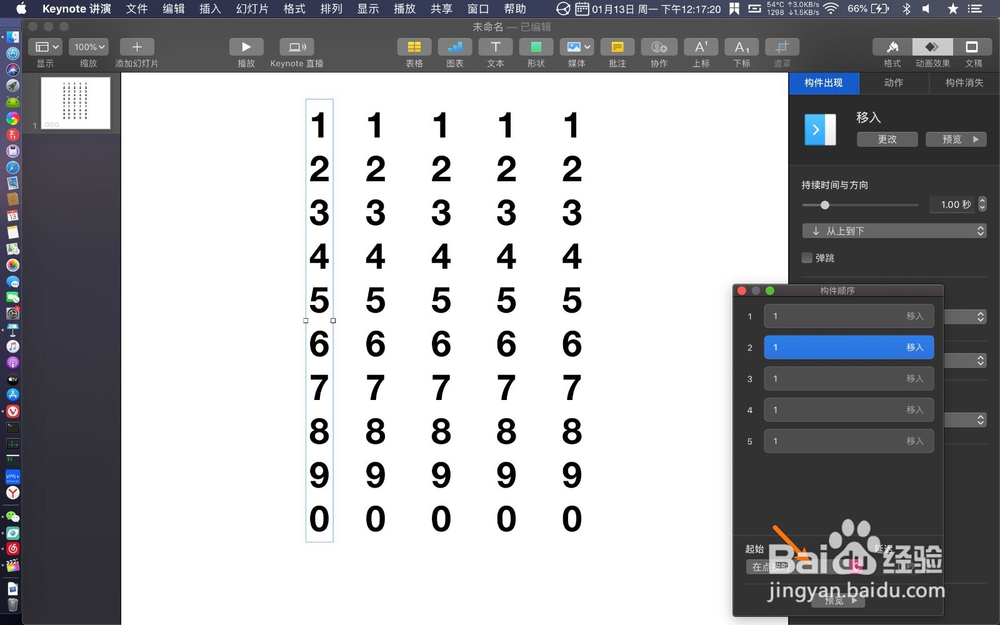
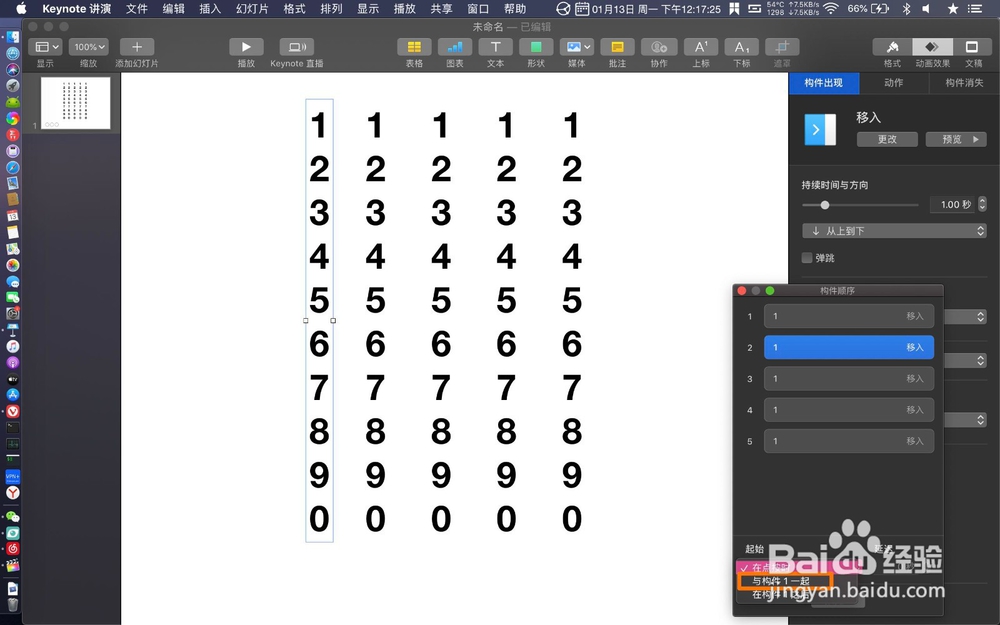
7、点击3,选点按时,如下图。

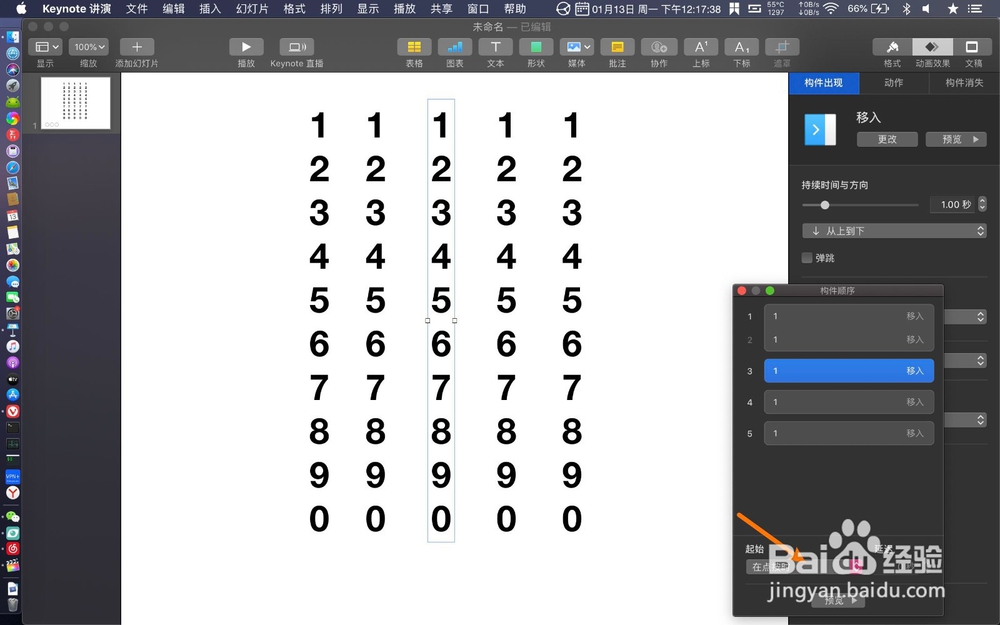
8、选构建1一起,那么其他的345,构建也要如此设置顺序,全部设置与构建1一起。跟着把竖排数字,错落排列,如下图。
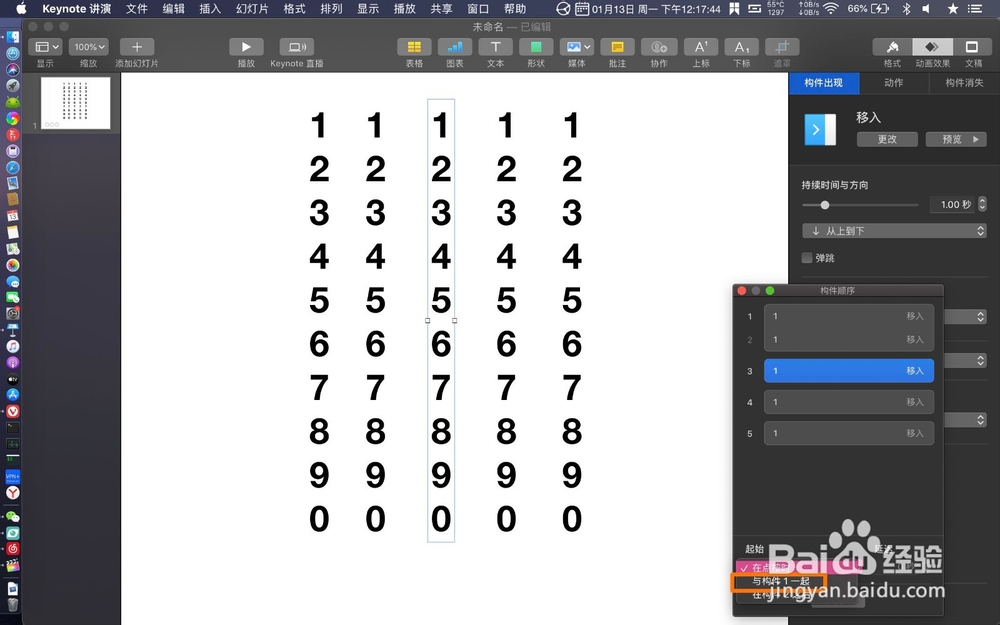
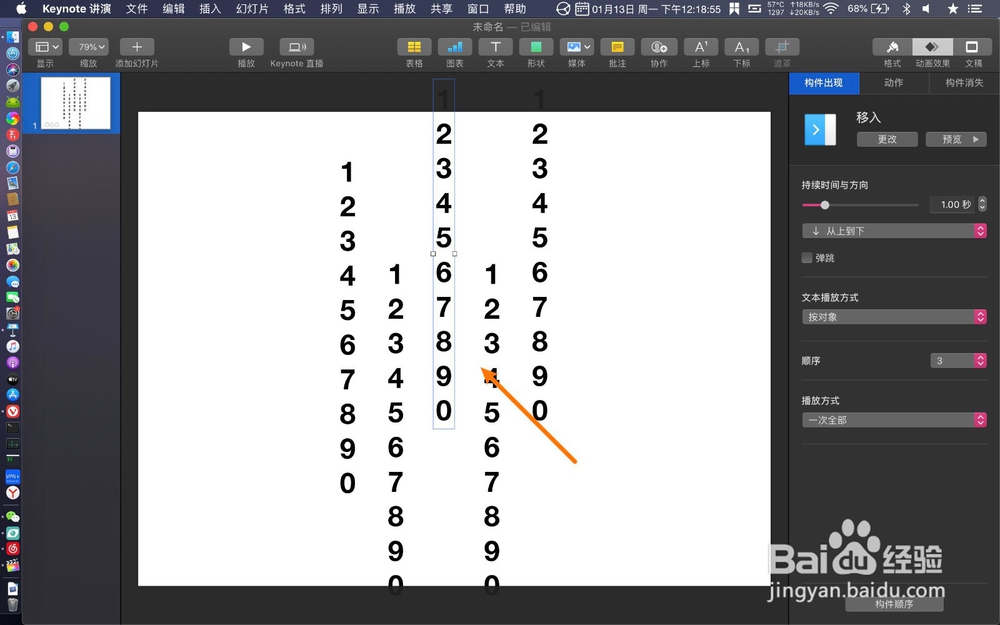
9、此时点击形状,把蓝色矩形拉下。
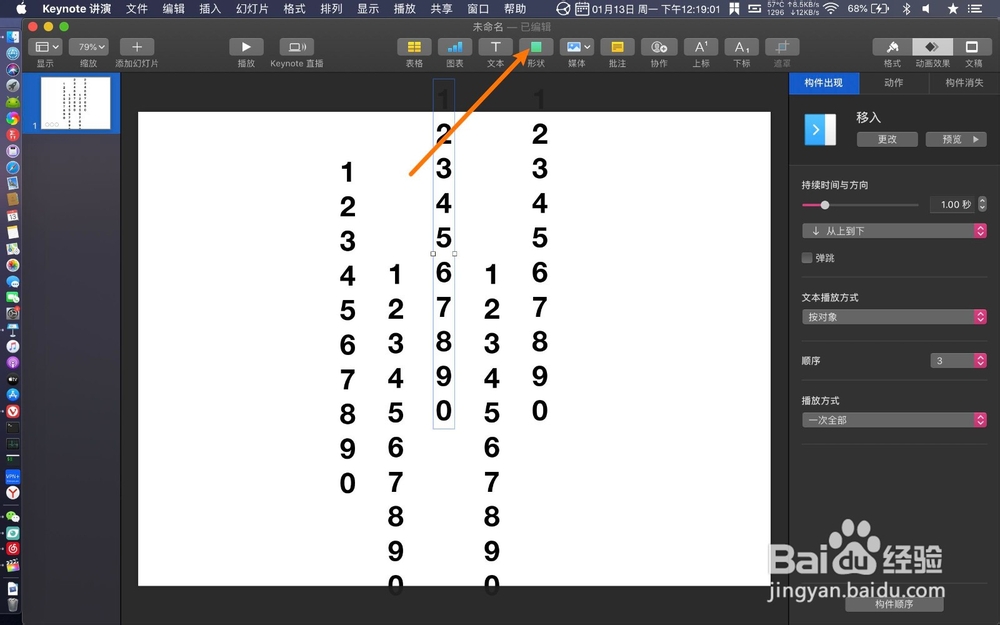
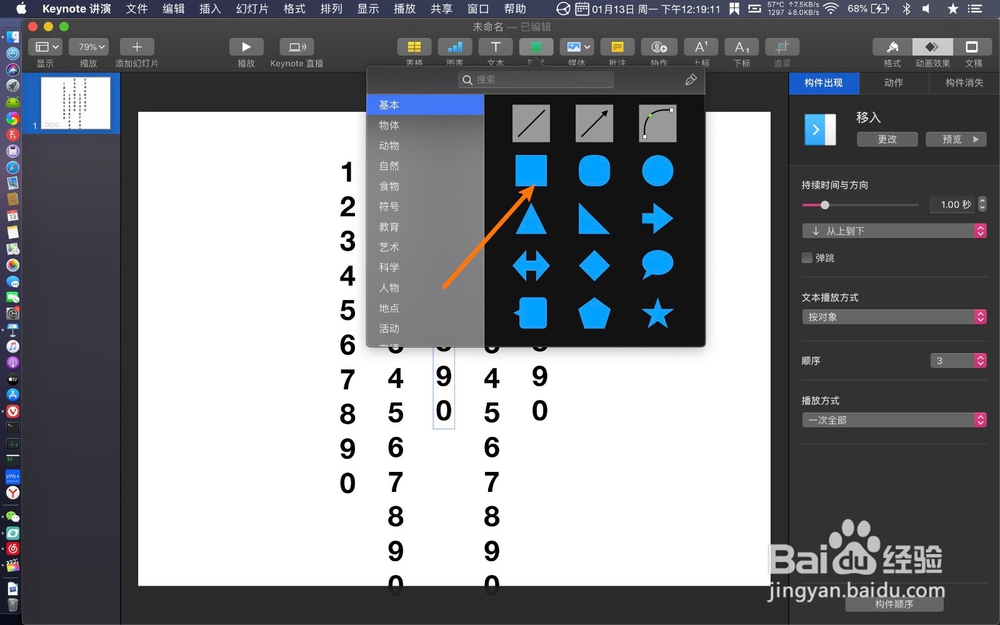
10、覆盖不要显示的数字,上下覆盖起来,如图二。
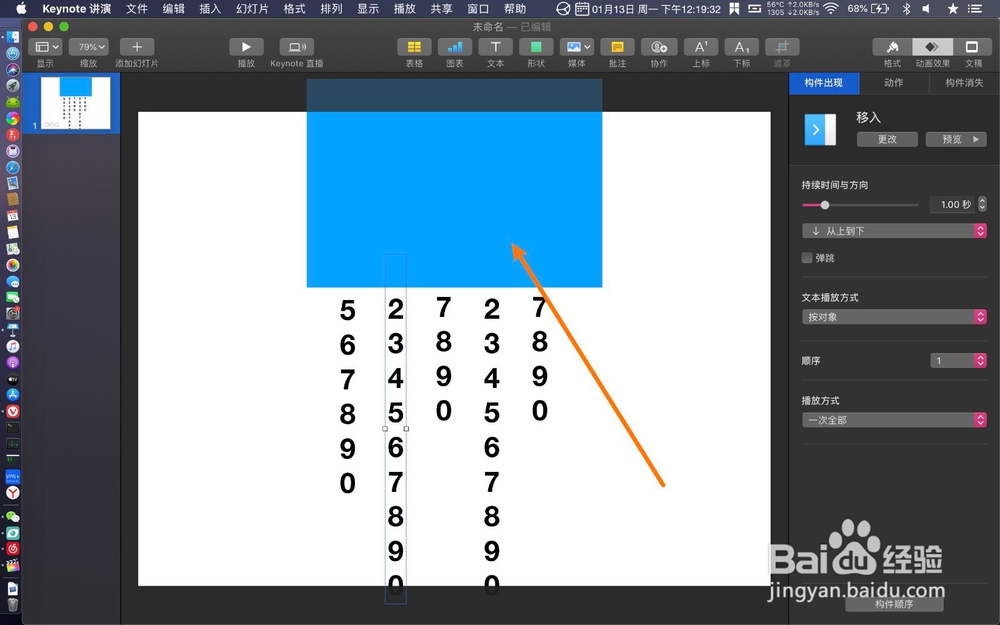
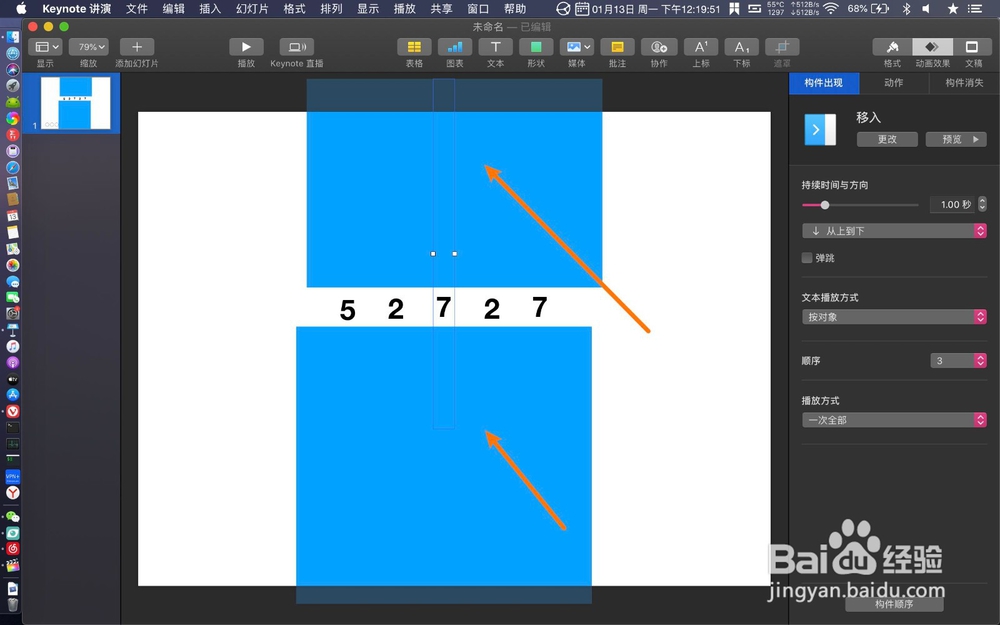
11、点击蓝色矩形,然后点击颜色。
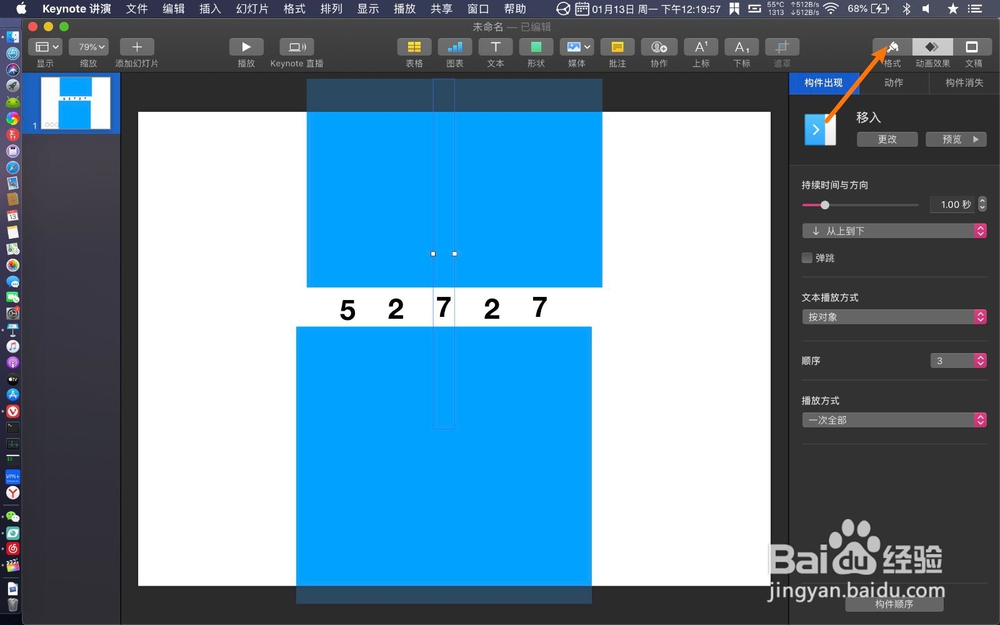
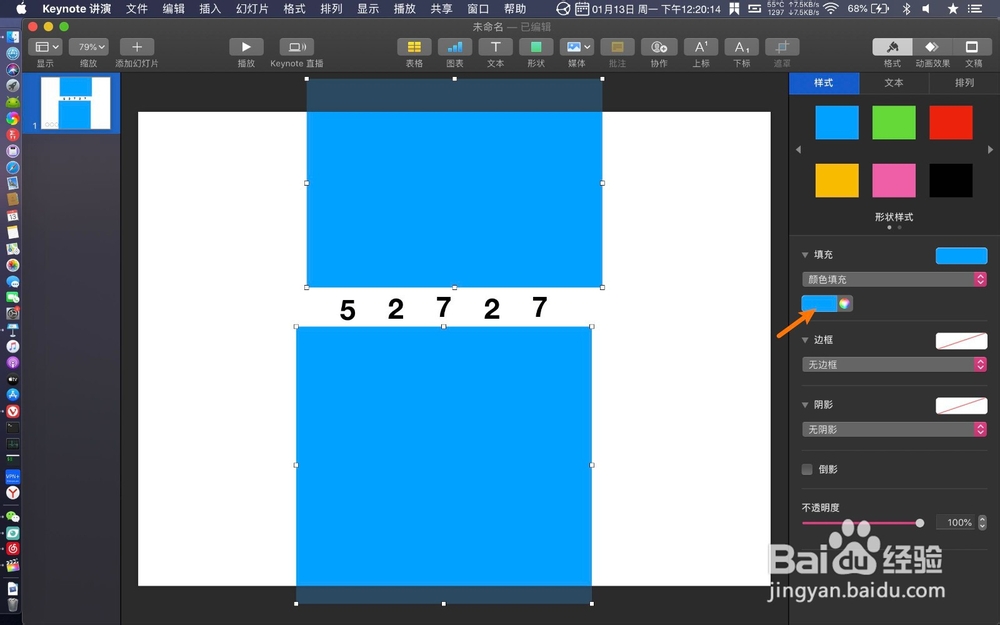
12、单击白色,那么在动画点击预览。
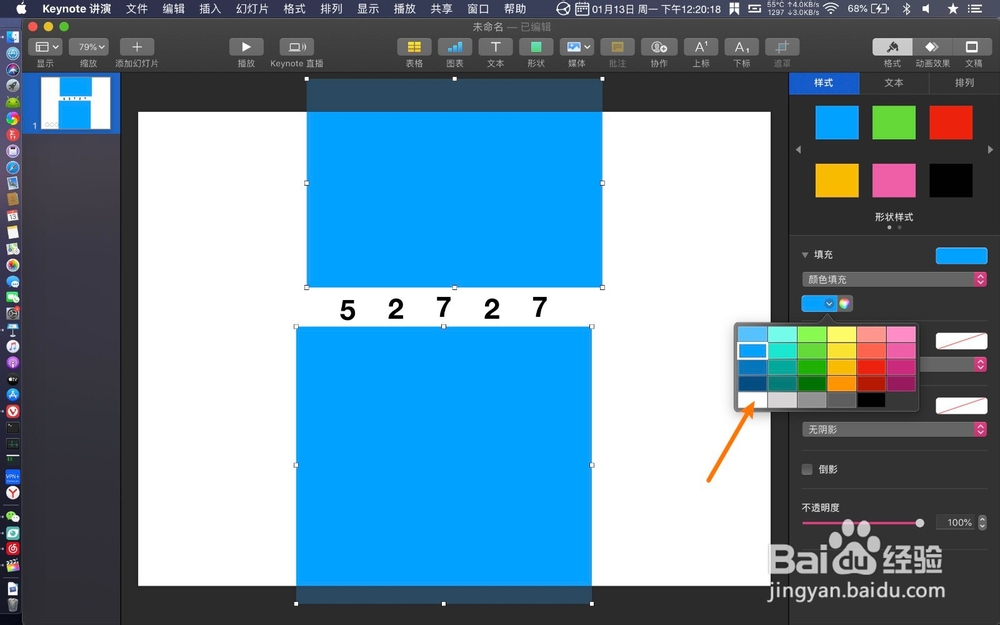
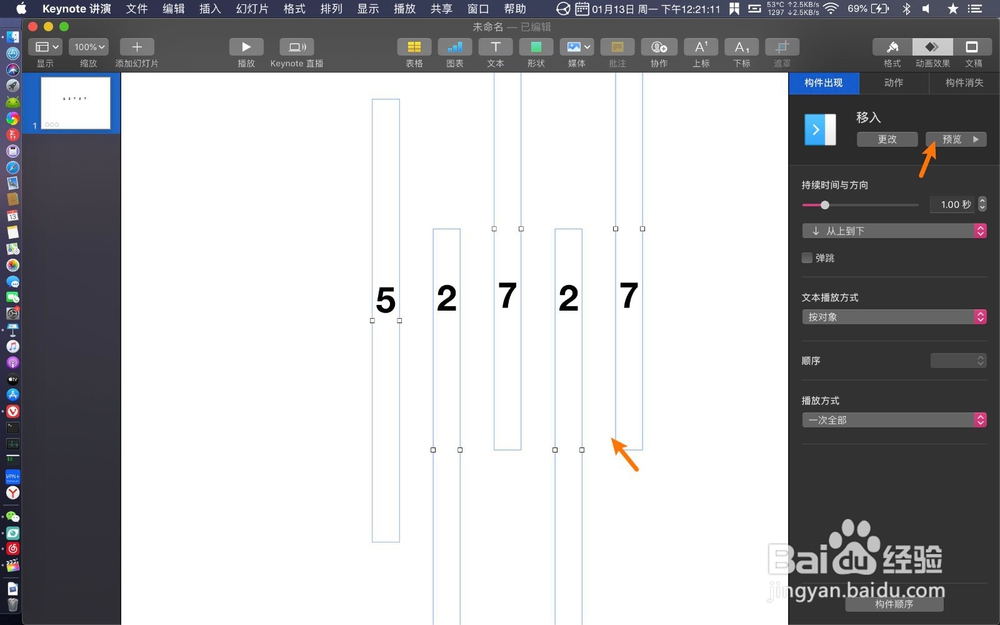
13、那么数字滚动效果,就做出了。
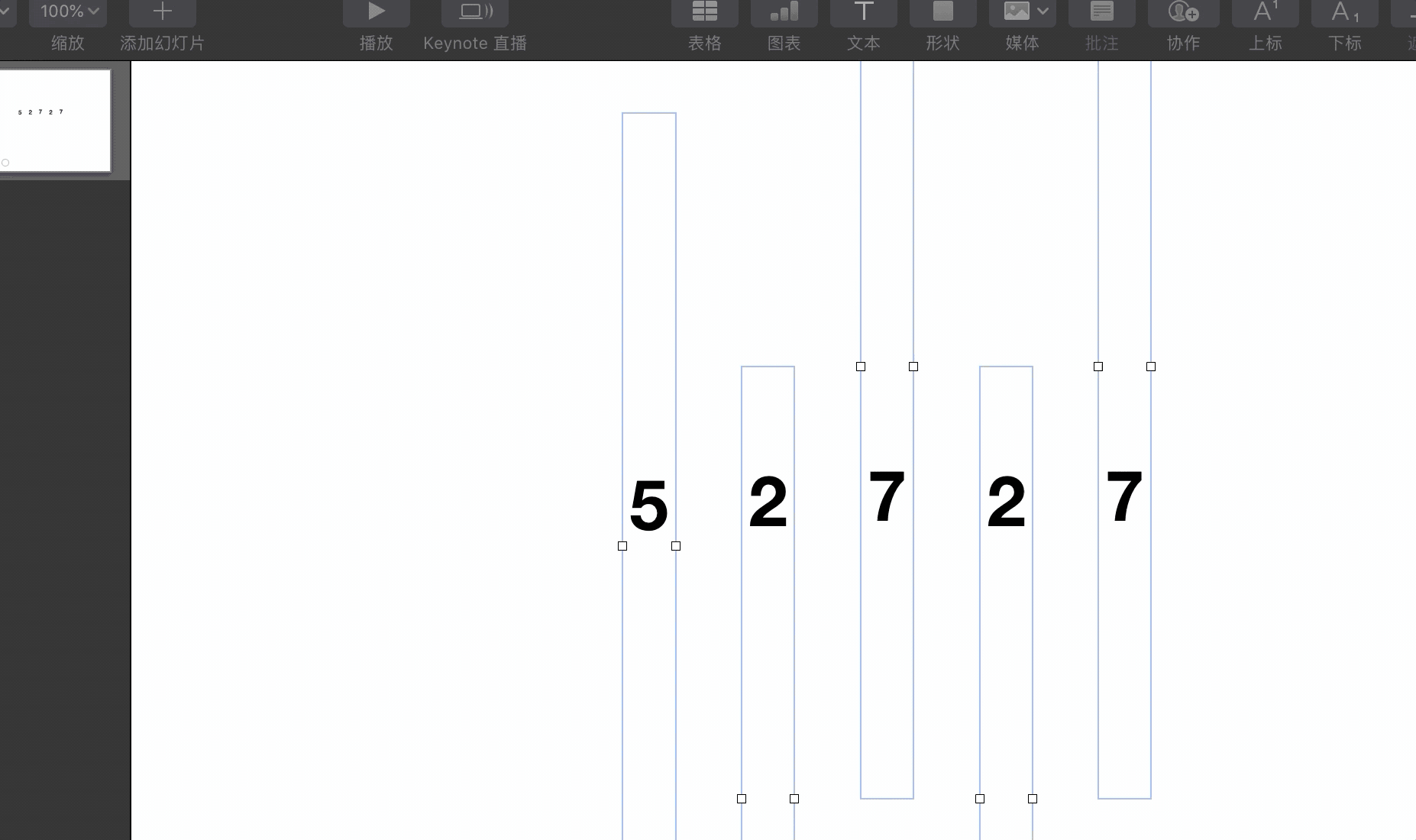
声明:本网站引用、摘录或转载内容仅供网站访问者交流或参考,不代表本站立场,如存在版权或非法内容,请联系站长删除,联系邮箱:site.kefu@qq.com。
阅读量:180
阅读量:126
阅读量:136
阅读量:50
阅读量:128